(100% कारगर) Apple Watch चालू न होने पर उसे कैसे ठीक करें
Apple Watch का न चलना निराशाजनक हो सकता है, लेकिन आप इसमें अकेले नहीं हैं। इस अंतिम मार्गदर्शिका में, हम 5 वास्तव में प्रभावी तरीकों की गहराई में जाते हैं, प्रत्येक को विस्तार से समझाया गया है, ताकि आपकी घड़ी को पुनः जीवन दिया जा सके!
आगे पढ़ते रहें ताकि आप यह जान सकें कि आप इन सरल चरणों का अनुसरण करके अपनी Apple Watch जो चालू नहीं हो रही है, उसे जल्दी से कैसे ठीक कर सकते हैं।

मेरी Apple Watch क्यों नहीं चालू हो रही है?
यहाँ कुछ सामान्य कारण हैं:
बैटरी समस्याएँ:सबसे आम कारण यह है कि घड़ी की बैटरी पूरी तरह से खत्म हो चुकी है। इसे थोड़ी देर चार्ज करके देखें और जांचें कि क्या यह प्रतिक्रिया देती है।
चार्जिंग समस्याएं:कभी-कभी समस्या घड़ी में नहीं होती बल्कि चार्जिंग केबल या एडैप्टर में होती है। सुनिश्चित करें कि वे ठीक से जुड़े हुए हैं और सही तरीके से काम कर रहे हैं।
सॉफ्टवेयर ग्लिचेस:शायद आपकी Apple Watch में सॉफ्टवेयर क्रैश हो जाते हैं जिससे वह चालू नहीं हो पाती। ऐसे मामलों में एक जबरन पुनः आरंभ करना मददगार हो सकता है।
हार्डवेयर क्षति:यदि आपकी घड़ी को उसकी प्रतिरोध क्षमता से अधिक पानी के संपर्क में लाया गया है, गिराया गया है, या क्षतिग्रस्त हुई है, तो यही कारण हो सकता है कि वह चालू नहीं हो रही है।
पुराना सॉफ्टवेयर:कभी-कभी, पुराने सॉफ्टवेयर के कारण प्रदर्शन संबंधी समस्याएँ हो सकती हैं, जिसमें आपकी घड़ी चालू न होना भी शामिल है।
WatchOS समस्याएं:कभी-कभी, watchOS में आई समस्या के कारण आपकी Apple Watch प्रतिक्रिया नहीं देने लगती है।
मेथड 1: अपनी Apple Watch को चार्ज करें
एक सामान्य कारण जिसके चलते आपकी Apple Watch चालू नहीं हो रही हो सकती है, वह खाली बैटरी के कारण है। खासकर अगर आपने इसे पूरे दिन इस्तेमाल किया है, तो बैटरी शायद खाली हो चुकी है और इसे रिचार्ज करने की जरूरत है।
अगर आपकी घड़ी चालू नहीं हो रही है, तो कृपया इसे कम से कम आधे घंटे तक चार्ज करने की कोशिश करें उसके बाद फिर से प्रयास करें। अगर यह कुछ दिनों से इस्तेमाल में नहीं आई है, तो इसे रात भर चार्ज पर छोड़ दें।
यहाँ बताया गया है कि आप अपनी Apple Watch कैसे चार्ज कर सकते हैं:
शुरू करने से पहले, सुनिश्चित करें कि आप अपनी Apple Watch उतार लें।
Apple Watch Magnetic Charging Cable, Magnetic Fast Charging USB-C Cable, या Magnetic Charging Dock का उपयोग करें। इसे USB पावर एडाप्टर में प्लग करें।
पावर एडॉप्टर को दीवार के आउटलेट में लगाएं। वैकल्पिक रूप से, आप चार्जिंग केबल को USB पोर्ट से जोड़ सकते हैं।
अपनी Apple Watch के पिछले हिस्से को चार्जर पर रखें। चार्जर में मौजूद चुंबक आपकी घड़ी को सही ढंग से संरेखित करने में मदद करेंगे और यह सुनिश्चित करेंगे कि वह चार्ज हो रही है। जब आप अपनी घड़ी के चेहरे पर बैटरी आइकन देखेंगे, तब आपको पता चलेगा कि वह चार्ज हो रही है।
अपनी Apple Watch को चार्जिंग पर छोड़ दें। चार्जिंग के दौरान यह स्वतः ही Nightstand मोड में चली जाएगी।

Apple Watch Magnetic Charging Dock या Apple MagSafe Duo Charger का उपयोग करते समय, यदि आप Apple Watch के बड़े मॉडल (जैसे 44mm, 45mm, या 49mm संस्करण) के साथ कर रहे हैं, तो चार्जर को सही तरीके से रखना महत्वपूर्ण है।
चार्जर को अलग तरीके से झुकाएं या उसका कोण बदलें, या फिर उसे सपाट रखें, ताकि चार्जर के चुंबक आपकी घड़ी के चुंबकों के साथ सही तरीके से संरेखित हों।
Apple Watch Ultra या नए मॉडल के उपयोगकर्ताओं के लिए, यदि आपको इन चार्जर्स के साथ विश्वसनीय कनेक्शन पाने में कठिनाई हो रही है, भले ही वे सपाट हों, तो चार्जर पर रखने से पहले घड़ी का बैंड हटाने पर विचार करें। इससे कनेक्शन में सुधार हो सकता है।
विधि 2: अपनी चार्जिंग केबल और चार्जर की जाँच करें
अगर आपकी घड़ी चार्ज करते समय हरे रंग की बिजली का निशान नहीं दिख रहा है, या आपको यह संदेश मिल रहा है कि इस सहायक उपकरण के साथ चार्जिंग समर्थित नहीं है, तो हो सकता है कि आपके चार्जिंग केबल या चार्जर में कोई समस्या हो। यहाँ क्या करना है:
Cable की जांच करें:अपनी चार्जिंग केबल को ध्यान से देखें कि कोई नुकसान, जैसे मोड़, उजागर तार, या कटाव तो नहीं है।
सही केबल का उपयोग करें:सुनिश्चित करें कि आप मूल या प्रमाणित चार्जिंग केबल का उपयोग कर रहे हैं। (Apple Magnetic Charging Cable या आपके Apple Watch के साथ आई USB-C Magnetic Fast Charging Cable)
प्लास्टिक रैप हटाएँ:चार्जर के किसी भी तरफ प्लास्टिक की रैपिंग न बची हो, इसका ध्यान रखें।
साफ चार्जिंग सतहें:सुनिश्चित करें कि आपकी स्मार्टवॉच का पिछला हिस्सा और मैग्नेटिक चार्जर की सतह दोनों साफ हैं।
जांचें कनेक्शन:
सुनिश्चित करें कि चार्जिंग केबल USB पावर एडॉप्टर में मजबूती से लगी हुई है।
यह सुनिश्चित करें कि एडैप्टर एक कार्यशील पावर आउटलेट से सुरक्षित रूप से जुड़ा हुआ है।
यह सुनिश्चित कर लें कि आपका पावर आउटलेट सही ढंग से काम कर रहा है।
कृपया पुष्टि करें कि आपकी घड़ी चार्जर पर सही तरीके से रखी गई है।
Try Alternatives:यदि केबल या एडॉप्टर में कोई खराबी लगती है, तो किसी अन्य Apple Watch Magnetic Charging Cable या USB-C Magnetic Fast Charging Cable, और किसी अन्य USB Power Adapter के साथ परीक्षण करें।
मेथड 3: एप्पल वॉच को फोर्स रिस्टार्ट करें
फोर्स रिस्टार्ट, जिसे हार्ड रीसेट भी कहा जाता है, अक्सर सॉफ्टवेयर से संबंधित समस्याओं को ठीक कर सकता है जो आपके Apple Watch के सही ढंग से काम करने में बाधा डाल रही हो सकती हैं। यह विशेष रूप से उपयोगी है यदि आपने गलती से कोई ऐसी सेटिंग सक्रिय कर दी हो जो स्क्रीन को अंधेरा कर दे या अन्य समस्याएँ पैदा कर दे।
फोर्स रीस्टार्ट से आपकी घड़ी बंद हो जाएगी और फिर से चालू हो जाएगी, जिससे इसे एक नई शुरुआत मिलेगी। यह विधि आमतौर पर उस समस्या को हल करने में प्रभावी होती है जब एक Apple Watch चालू नहीं हो रही हो, जब तक कि समस्या मृत बैटरी की न हो।
हार्ड रीसेट या फोर्स रीस्टार्ट, फैक्ट्री रीसेट के समान नहीं है। इससे आपके डेटा या ऐप्स में से कोई भी नहीं हटेगा। आपकी घड़ी पर सब कुछ जैसा है वैसा ही रहेगा।
Apple Watch को Force Restart या Hard Reset कैसे करें:
कम से कम दस सेकंड के लिए साइड बटन और डिजिटल क्राउन दोनों को एक साथ दबाकर रखें।
Apple लोगो दिखाई देने पर उन्हें छोड़ दें।
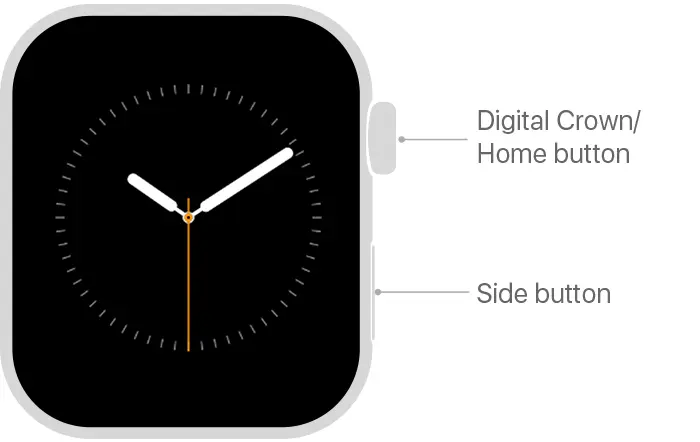
विधि 4: पावर रिजर्व मोड को अक्षम करें
watchOS 8 और पहले के संस्करणों में, 'Power Reserve Mode' नामक एक सुविधा है, जो 'Low Power mode' से अलग है। यह मोड आपके Apple Watch की कार्यक्षमता को काफी सीमित कर देता है, केवल समय दिखाता है और अधिकांश अन्य सुविधाओं को बंद कर देता है।
पावर रिजर्व मोड में, आपकी घड़ी की स्क्रीन लगभग बंद जैसी दिखाई देगी, एक बहुत ही अंधेरी स्क्रीन प्रदर्शित करते हुए। यदि आप डिजिटल क्राउन दबाते हैं, तो यह संक्षेप में समय और एक लाल चार्जिंग आइकन दिखाएगा, फिर से अंधेरा हो जाएगा।

यदि आपकी Apple Watch चालू नहीं हो रही है और आपको संदेह है कि यह कम बैटरी के कारण है, तो देखने के लिए Power Reserve मोड से बाहर निकलने का प्रयास करें कि क्या इससे मदद मिलती है। ऐसा करने के लिए:
दबाकर और थामेंसाइडबटन दबाए रखें जब तक कि Apple लोगो प्रकट न हो जाए।
अगर लोगो नहीं दिखाई दे रहा है, तो आपकी घड़ी को चालू होने से पहले चार्जिंग की जरूरत हो सकती है।
जब भी आपकी Apple Watch की बैटरी का स्तर 10% से नीचे गिर जाता है, आपको Power Reserve मोड चालू करने का सुझाव मिलेगा। यदि आप खुद से इसे सक्रिय करना चाहते हैं, तो बस Control Center पर जाएँ, बैटरी आइकन पर टैप करें, और Power Reserve का चयन करें।
watchOS 9 के रिलीज के साथ, Apple ने Apple Watch के लिए एक नया Low Power Mode पेश किया। यह मोड कुछ विशेषताओं को बंद करके या सीमित करके बैटरी जीवन को बचाता है।
विधि 5: Voiceover और Screen Curtain को निष्क्रिय करें
जब स्क्रीन कर्टेन सक्रिय होता है, तो यह Apple Watch की डिस्प्ले को बंद कर देता है (या इसे पूरी तरह से अंधेरा दिखाई देता है)। स्क्रीन कर्टेन एक सुलभता सुविधा है जो मुख्य रूप से दृष्टिबाधित उपयोगकर्ताओं के लिए डिजाइन की गई है, जिससे वे अपने उपकरणों के साथ दृश्य संकेतों के बजाय श्रव्य संकेतों का उपयोग करके नेविगेट और इंटरैक्ट कर सकते हैं।
यह सुविधा उन लोगों के लिए अत्यंत उपयोगी है जिन्हें इसकी आवश्यकता है, लेकिन यदि गलती से यह चालू हो जाए, तो आपकी पूरी तरह से चार्ज की गई Apple Watch बंद प्रतीत हो सकती है।
स्क्रीन कर्टन फीचर को बंद करने का तरीका यह है:
1. अपने iPhone पर, जो आपके Apple Watch के साथ जोड़ा गया है, Watch ऐप खोलें।
2. नीचे स्क्रॉल करें तकएक्सेसिबिलिटीअनुभाग।
3. Look forवॉयसओवरयदि वहाँ On लिखा हो, तो उसे टैप करें।
4. फिर, स्क्रीन कर्टन के लिए स्लाइडर को बंद कर दें।

यदि आप VoiceOver का उपयोग नहीं कर रहे हैं, तो इसे बंद कर देना सलाह दी जाती है। इससे अनजाने में Screen Curtain सक्रिय होने से रोका जा सकता है, जिससे आपकी Apple Watch की स्क्रीन अंधेरी दिखाई दे सकती है।
सारांश
इस लेख में, हमने विश्लेषण किया है कि आपकी Apple Watch क्यों चालू नहीं हो रही होगी और इसे ठीक करने के चार सिद्ध तरीके प्रदान किए हैं। हमें आशा है कि अब तक, आपकी घड़ी सामान्य की तरह काम कर रही होगी।
अगर आपकी Apple Watch अभी भी चालू नहीं हो रही है, तो संभव है कि इसमें कोई हार्डवेयर समस्या हो। ऐसे मामले में, सबसे अच्छा अगला कदम यह है कि इसे किसी पेशेवर के पास ले जाएँ। आस-पास का कोई मरम्मत केंद्र या Apple Store आपकी हार्डवेयर समस्याओं का निदान करने और उन्हें ठीक करने में मदद कर सकता है।

